구글 계정(Gmail)으로 가입한 사이트 찾는 방법
- Web/웹사이트
- 2024. 7. 11. 09:00
요즘은 많은 사이트에서 빠르고 편하게 가입할 수 있게 구글 계정(Gmail)으로 가입하는 기능을 제공하고 있습니다. 문제점이 있다면 워낙 편하게 가입하다 보니 시간이 지나고 내가 어떤 사이트에 가입을 했었는지 기억하지 못할 수 있는데요. 오늘은 구글 계정(Gmail)으로 내가 어떤 사이트를 가입했는지 확인하고 연결 해제하는 방법을 알려드리도록 하겠습니다.

따로 구글 계정(Gmail) 가입 검색을 해주는 사이트를 이용하는 것도 아니고 구글 공식 사이트로 찾아보는 방법이니 편하게 이용해 보시면 됩니다.
구글 계정(Gmail) 가입한 사이트 찾는 방법
우리가 접속해야 하는 사이트는 구글 계정 관리 사이트입니다. 찾아가는 방법은 편한 방법이 있고 조금 귀찮은 방법이 있는데요. 모두 설명해 드릴게요.

구글 사이트에 로그인이 되어 있는 분들은 아주 편하게 구글 계정 관리 사이트로 이동할 수 있습니다. 구글 사이트에서 오른쪽 상단 프로필 이미지를 클릭하면 열리는 메뉴에서 구글 계정 관리 버튼을 클릭하면 됩니다.

만약 구글 사이트에 로그인이 되어 있지 않은 분들은 구글 계정을 검색하고 검색 결과에 있는 링크를 클릭하여 사이트로 접속해 주세요.

링크를 클릭해서 구글 계정 사이트로 접속을 하셨다면 오른쪽 상단에 보이는 파란색 버튼 구글 계정으로 이동 버튼을 클릭하고 여러분들이 확인하고 싶은 구글 계정으로 로그인을 해주셔야 합니다. 조금 귀찮은 방법이죠.
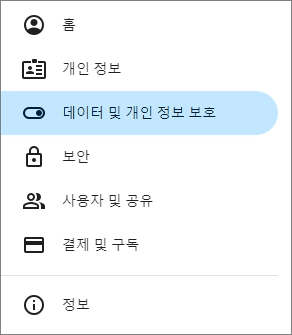
구글 계정 사이트로 접속을 하셨으면 왼쪽 상단에 위와 같은 메뉴를 확인하실 수 있을 거예요. 구글 계정(Gmail)으로 가입한 사이트를 찾아보기 위해서는 데이터 및 개인 정보 보호 메뉴를 선택해야 합니다.

데이터 및 개인 정보 보호 화면에서는 밑으로 스크롤하셔서 사용 중인 앱 및 서비스의 데이터 항목을 찾아 서드 파티 앱 및 서비스를 클릭하세요.

이제 여러분들이 구글 계정(Gmail)으로 어떤 사이트를 가입했는지 확인할 수 있습니다. Google 계정으로 로그인을 클릭하시면 필터링되어 가입한 사이트만 확인할 수 있는데요. 분명 많은 사이트를 가입했던 것 같은데 왜 이것밖에 안되지 하실 수 있을 거예요. 모든 사이트가 보이는 것은 아닌 것 같습니다. 업체에서 운영하는 사이트는 모두 보이는 것 같은데 개인이 운영하는 사이트 같은 경우 보이지 않는 것 같아요.

연결 해제를 원하는 사이트가 있다면 목록에서 사이트를 선택합니다. 그러면 위와 같은 내용이 보이는 페이지로 이동될 거예요. 하단에 모든 연결 삭제가 보이시죠. 바로 클릭합니다.
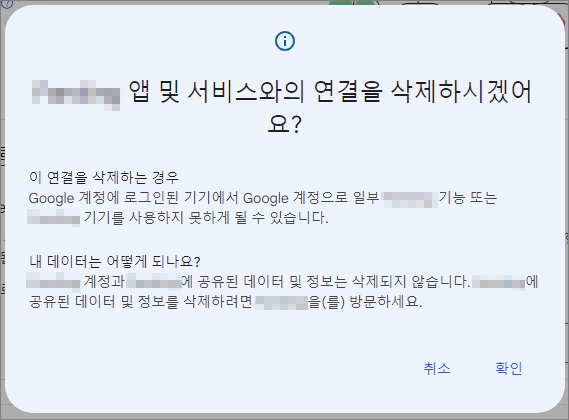
사이트 가입 탈퇴를 도와주는 기능은 아닙니다. 주의사항을 읽어보시면 데이터 및 정보는 삭제되지 않기 때문에 삭제를 원하면 직접 사이트로 방문하라는 내용이 적혀있어요. 사이트에서 게시글을 작성하거나 특별한 활동을 하지 않았다면 그냥 구글 계정(Gmail) 연결 해제만 해주시면 됩니다.
이 글을 공유하기





